iPhone ve Android’den Instagram’da GIF Nasıl Yayınlanır
At AMediaClub, çok faydalı şeyler yazdık Instagram öğreticileri popüler fotoğraf paylaşım uygulamasını kullanırken deneyiminizi geliştirmek için. Bu listeye bir tane daha eklemek için yapabileceğiniz yolları paylaşacağız. iPhone ve Android akıllı telefondan Instagram’da GIF paylaşın veya yayınlayın.
Resmi Instagram uygulaması GIF yüklemenize izin vermiyor ve sadece paylaşabileceğiniz fotoğraflar ve videolar.
Bu kılavuzda, bu sınırlamayı aşmanın yollarını sizinle paylaşacağım ve Instagram’da GIF yayınla.
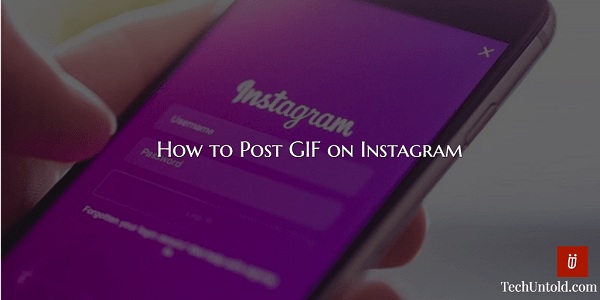
Burada Instagram’da GIF yayınlamanın iki kolay yöntemini paylaşacağız. Eminim bunu öğreneceğiniz için heyecanlısınızdır, o yüzden daha fazla konuşmadan başlayalım.
İçerik
Instagram’da GIF yayınlayın
Bu makaledeki adımlar ve ekran görüntüleri iPhone’dandır, ancak yöntem Android için aynı kalır.
Yöntem 1: Bumerang
Boomerang’dan haberdar değilseniz, onun Instagram tarafından yaratıldığını söyleyeyim. Boomerang, oynatıldığında ileri geri dönen komik videolar oluşturmak için kullanılabilir.
Bu yöntemi kullanmanın iki yolu vardır.
Seçenek 1
Instagram uygulamasını açın ve Kamera sol üstteki simge veya Sağa hızlıca kaydır Instagram haber akışınızda.
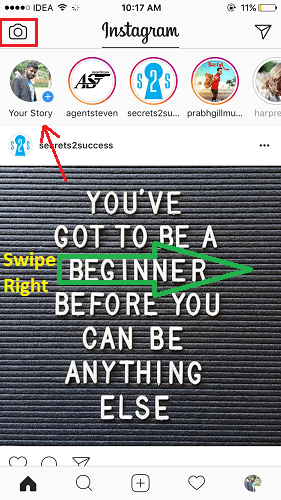
Kameraya erişen ekranda, üzerine dokunun. Bumerang Hakları için Normal.
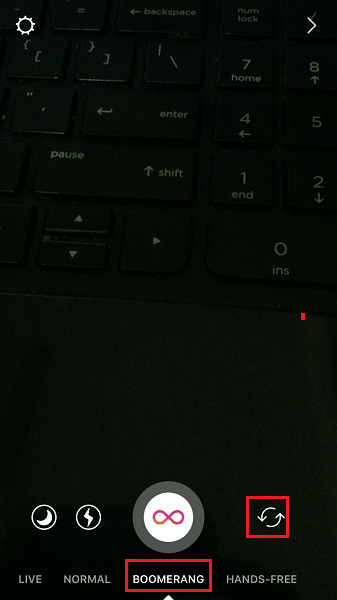
Artık komik fotoğraflara tıklamak için ön veya arka Kamerayı (ok simgelerini kullanarak çevirin) kullanabilirsiniz. Hazır olduğunuzda, üzerine dokunun. Bir daire içine alınmış sonsuz simge.
Kısa bir süre içinde 10 fotoğraf çekecek. Fotoğraflar daha sonra bir araya getirilecek ve bir GIF’den başka bir şey olmayan sonsuz bir şekilde ileri geri oynatılacaktır.
Bir sonraki adımda, bunu Instagram hikayeniz olarak yüklemeyi veya doğru yolu kullanarak Instagram Direct üzerinden göndermeyi seçebilirsiniz. ok simgesi sağ altta.
Instagram profilinize yüklemek isterseniz, İndirim seçenek. Video olarak kaydedilecektir.
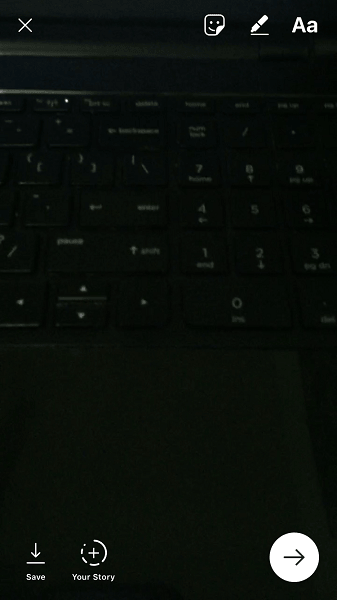
Artık bir video olarak kaydedildiğinden, Instagram’da normal bir video gönderisini paylaşıyormuş gibi yükleyebilirsiniz.
Seçenek 2
Alternatif olarak, Boomerang’ı kullanmak için uygulamalarını yükleyebilirsiniz.
Boomerang uygulaması her ikisinde de mevcuttur Google Play Store ve App Store
.Fotoğrafları çektikten sonra üzerine dokunun. Instagram. Instagram uygulamasına yönlendirileceksiniz ve yayınınız Boomerang uygulamasını kullanarak yeni oluşturduğunuz GIF ile kurulacak.
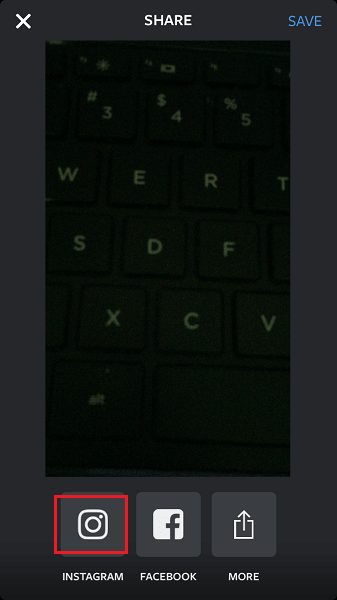
Çok düşük bir ihtimal olan GIPHY’yi duymadıysanız, lütfen GIPHY’nin GIF’ler için çevrimiçi en büyük kaynak olduğunu bilin. Temel olarak GIF’leri bulabileceğiniz ve herkesle paylaşabileceğiniz animasyonlu görüntüler için bir arama motorudur.
Yine Instagram’da GIF göndermek/paylaşmak için GIPHY’yi kullanmak için 2 seçeneğiniz var.
Web sitelerini veya uygulamalarını kullanabilirsiniz.
Seçenek 1
Akıllı telefonunuzda kullanmak istiyorsanız, uygulamalarına gidin. Her ikisi için de mevcuttur Android ve iPhone.
Burada GIPHY iOS mobil uygulamasındaki adımları ve ekran görüntülerini kullanacağım.
GIPHY uygulamasını açın.
Üzerine dokunarak istediğiniz GIF’i arayın, göz atın ve açın.
GIF’in altında paylaşım simgesini göreceksiniz. Instagram görünmüyorsa, üzerine dokunun. üç yatay nokta Daha fazla paylaşım seçeneği elde etmek için
Şimdi seç Instagram ve Galeriye/Fotoğraflara erişime izin verin.
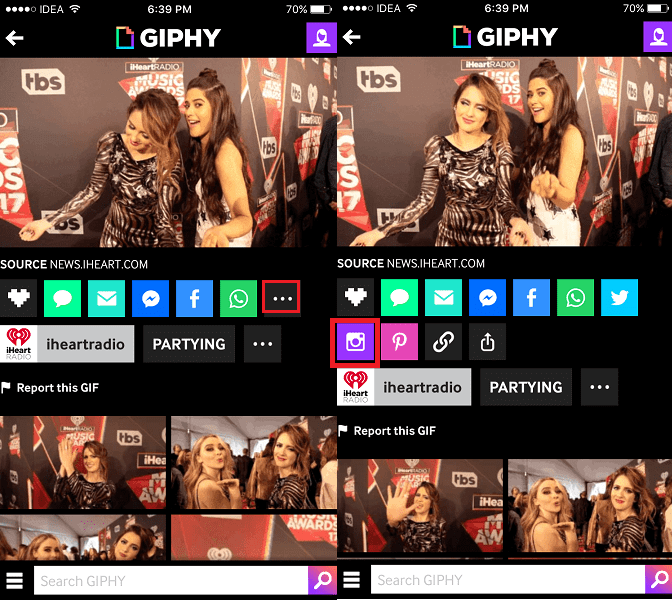
GIF’i akıllı telefonunuzdaki Galeri/Kamera rulonuza video olarak kaydeder. Dilerseniz burada durabilir ve GIF’i daha sonra Instagram’da paylaşabilirsiniz.
Ama hemen şimdi göndermek istiyorsanız, üzerine dokunun. Açılış bir sonraki açılır pencerede. GIF yüklenmiş olarak Instagram uygulamasına yönlendirileceksiniz.
Filtreyi ve başlığı ekledikten sonra devam edip gönderebilirsiniz.
Seçenek 2
Onlardan yararlanmak mantıklı resmi internet sitesi PC/Mac’inizi kullanıyorsanız.
GIPHY’nin web sitesini kullanıyorsanız, üzerine tıkladıktan sonra E-posta kimliğinizi girmeniz gerekecektir. Instagram paylaşım simgesi. E-posta kimliğinizde seçtiğiniz GIF’in bir mp4 dosyasını alacaksınız.
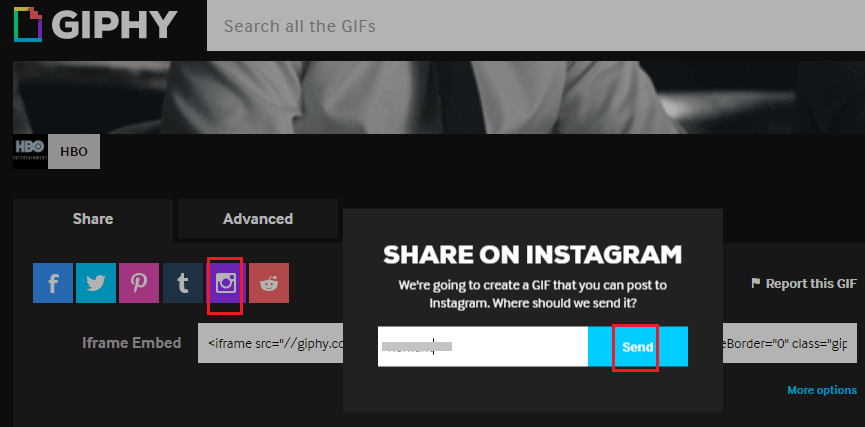
GIF’in video dosyasına sahip olduğunuzda, her zamanki gibi Instagram’da video olarak yayınlayabilirsiniz.
Son Düşüncelerimiz
Instagram’da GIF göndermek/paylaşmak/göndermek için kullanabileceğiniz tüm yöntemler ve seçenekler bunlardır. Ayrıca çevirebilirsin bir makaraya ve Paylaş; Eminim takipçileriniz buna bayılacak!
Bu makalenin değer kattığını düşünüyorsanız, sosyal medyada arkadaşlarınızla paylaşın. Aşağıdaki yorumlarda düşüncelerinizi paylaşmayı unutmayın.
En son makaleler